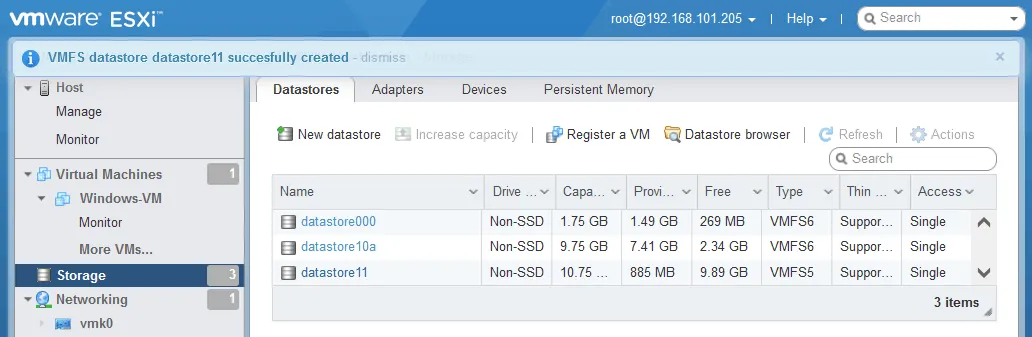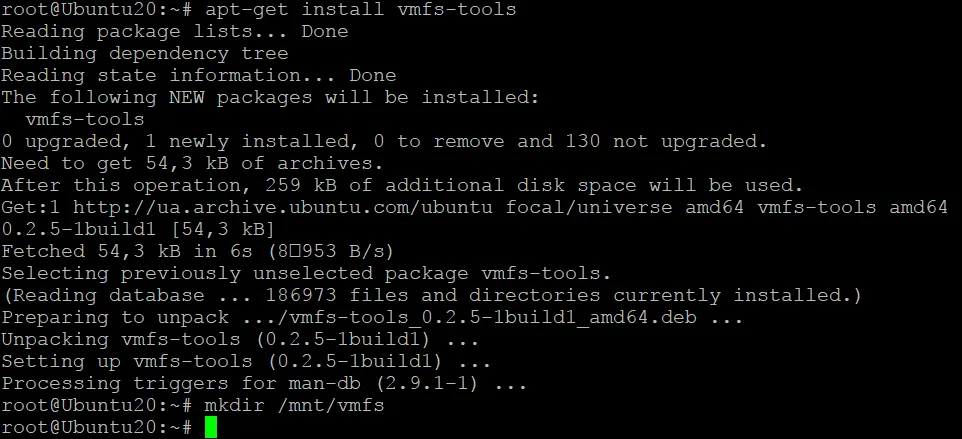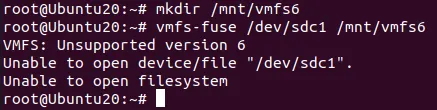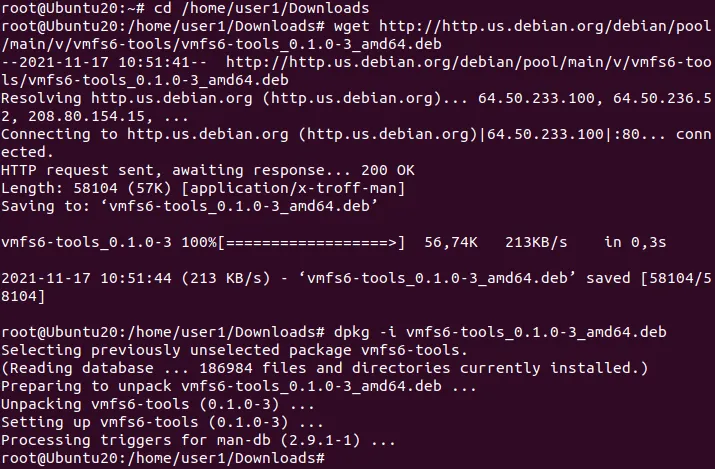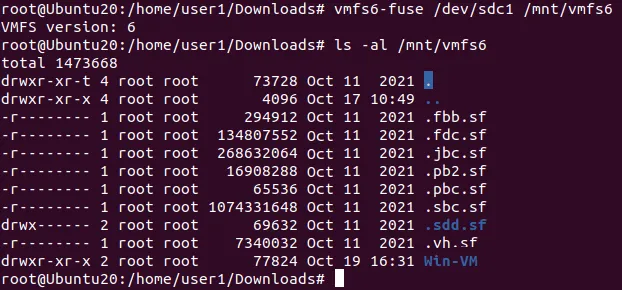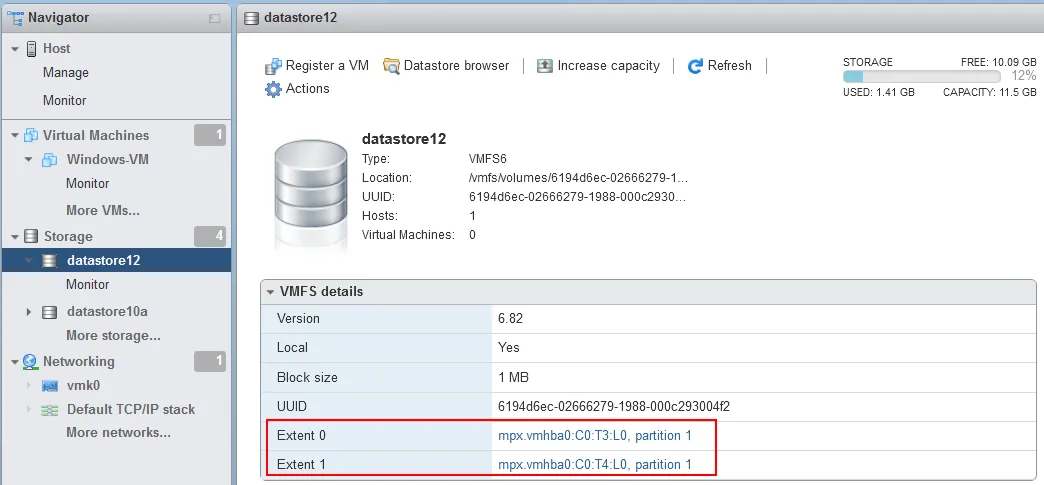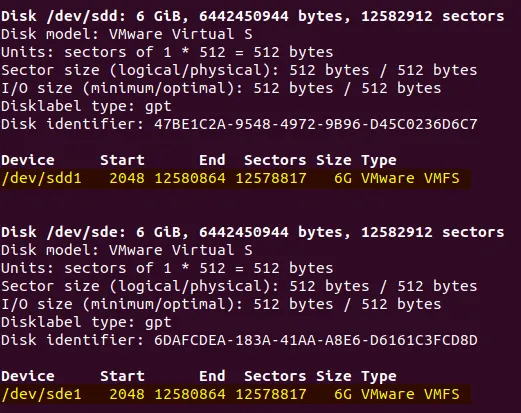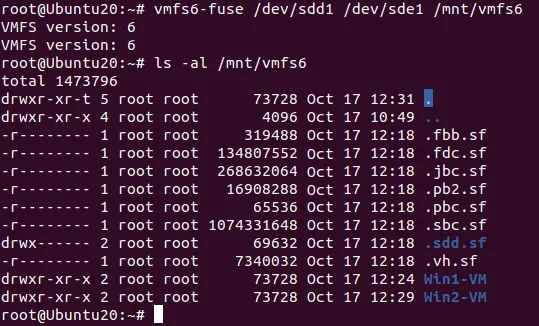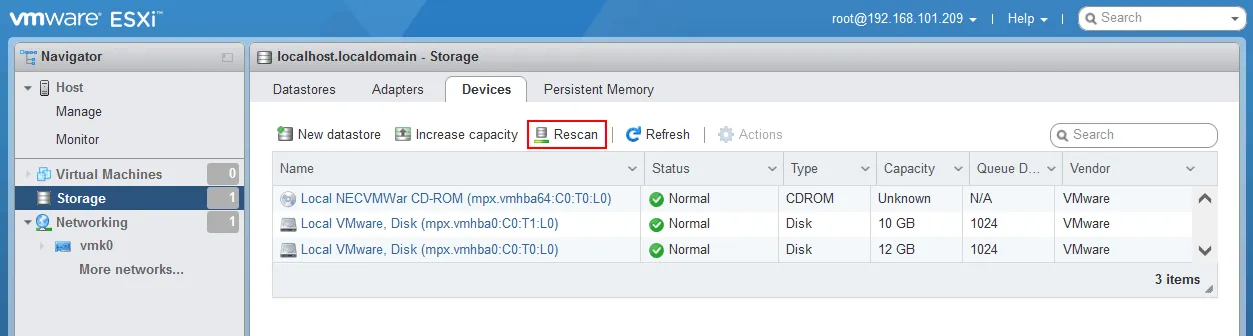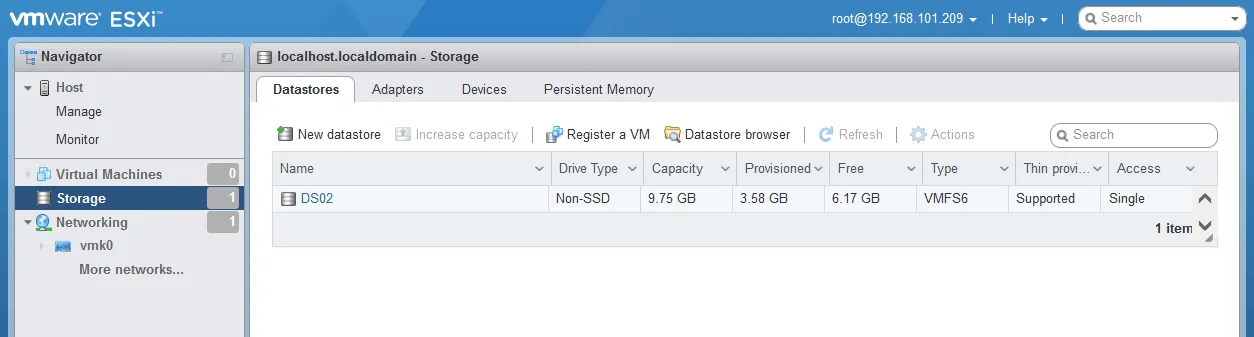A volte potresti dover montare un datastore VMFS in Linux, Windows o in un altro host ESXi. VMFS è un sistema di file creato da VMware che non ha supporto nativo in altri sistemi operativi (supportato solo su sistemi operativi ESXi). Questo post del blog spiega come montare VMFS in diversi scenari e le limitazioni dei diversi metodi.
Come montare il file system VMFS su Linux (Ubuntu)
Se si verifica un guasto hardware, hai diverse opzioni. Potresti aver bisogno di montare dischi con datastore VMFS su un altro server ESXi durante il ripristino da disastro. Potresti anche avere bisogno di montare un file system VMware VMFS su una macchina Linux per copiare i dati della VM per il ripristino. È possibile montare VMFS anche su Windows, ma ciò è limitato solo a VMFS 3, che è obsoleto e non utilizzato negli ambienti vSphere moderni. Esempi di guasti hardware sono una scheda madre rotta su un server ESXi o un controller di storage danneggiato come un controller RAID, tra gli altri.
Se si utilizzano dischi SCSI o SAS (Serial Attached SCSI) separati o RAID 1 come storage direttamente collegato, è possibile collegare i dischi a un’altra macchina che ha un controller SAS installato senza passaggi aggiuntivi. Se si utilizzano RAID 10, RAID 0 o altri tipi di array, è necessario utilizzare un controller RAID identico e installare driver su una macchina Linux per rilevare il volume RAID con i dischi collegati.
Nota: RAID 1 e RAID 10 sono le opzioni RAID più affidabili, ma RAID 1 è il più facile da recuperare. Utilizzare RAID 5 e RAID 6 ha molti svantaggi, tra cui bassa affidabilità. Utilizzare dischi non-RAID in ambienti di produzione non è consigliato.
Prima di iniziare
Nel nostro esempio, abbiamo un host ESXi con tre datastore, ognuno situato su un disco separato a scopo dimostrativo.
- Datastore000 è vuoto. Il disco su cui si trova questo datastore è un disco di sistema che contiene le partizioni di sistema ESXi. ESXi è installato su questo disco.
- Datastore10a si trova su un volume VMFS 6 e contiene una VM Windows.
- Datastore11 si trova su un volume VMFS 5 e contiene una copia della VM Windows chiamata Win-VM.
Ubuntu 20.04.3 è una macchina Linux su cui andremo a montare i filesystem VMFS. Colleghiamo i due dischi con datastore11 e datastore 10a a una macchina Linux. Le distribuzioni Linux non includono il driver necessario per lavorare con VMFS. Per questo motivo, è necessario installare vmfs-tools, che è un pacchetto gratuito e, dopo ciò, VMFS può essere montato in modalità di sola lettura.
Come montare VMFS 5 in Ubuntu
- Esegui i comandi come root. Usa sudo -i per ottenere i privilegi di root necessari per installare gli strumenti VMFS.
- Installa vmfs-tools dai repository dei pacchetti di Ubuntu:
apt-get install vmfs-tools
La versione installata di vmfs-tools è 0.2.5-1build1 nel nostro caso.
- Crea una directory che verrà utilizzata come punto di mount:
mkdir /mnt/vmfs
- Controlla i nomi dei dischi e delle partizioni con VMFS:
fdisk -l
Il nostro disco con la partizione VMFS 5 è /dev/sdb e la partizione necessaria è /dev/sdb1
La partizione VMFS 6 è /dev/sdc1
Come puoi vedere nello screenshot, il tipo di partizione è VMware VMFS. Viene visualizzato l’identificatore univoco del disco.
Nota: Puoi usare parted per visualizzare le partizioni GPT che sono più grandi di 2 TB:
parted -l
- Montiamo la nostra partizione VMFS 5 nella directory /mnt/vmfs/:
Come montare VMFS 6 in Ubuntu
- Crea una directory da utilizzare come punto di mount per montare VMFS 6 in Linux:
mkdir /mnt/vmfs6
Nota: Se provi a montare il file system VMFS 6 in Linux con vmfs-fuse, ottieni un errore perché vmfs-fuse supporta VMFS 3 e VMFS 5 ma non supporta VMFS 6. In questo caso, compare il seguente messaggio:
VMFS: versione 6 non supportata
>Impossibile aprire il filesystem
È necessario installare VMFS6-tools che contiene vmfs6-fuse utilizzato per montare VMFS 6 in Linux. Puoi trovare VMFS6-tools su un sito web con pacchetti deb: https://packages.debian.org/sid/vmfs6-tools
- Scarica la versione attuale di VMFS6-tools:
wget http://http.us.debian.org/debian/pool/main/v/vmfs6-tools/vmfs6-tools_0.1.0-3_amd64.deb
- Installa il pacchetto deb scaricato:
dpkg -i vmfs6-tools_0.1.0-3_amd64.deb
Nota: libc6 >= 2.28 è richiesto per installare VMFS6-tools. Se utilizzi Ubuntu 18, potresti riscontrare errori durante l’installazione per questo motivo.
- Ora puoi montare VMFS in Ubuntu 20 su /mnt/vmfs6 con il comando:
vmfs6-fuse /dev/sdc1 /mnt/vmfs6
Il sistema di file VMFS 6 è stato montato con successo in Ubuntu 20 in modalità di sola lettura. Ora puoi copiare i file VM nella posizione desiderata. Puoi eseguire temporaneamente le VM copiate su Linux con VMware Workstation installato o su una macchina Windows con VMware Workstation o Hyper-V fino a quando l’hardware del tuo server ESXi non viene riparato o viene consegnato un nuovo server (se non hai un altro host ESXi su cui eseguire le VM).
Ricorda che quando copi i dischi sottili da un sistema di file VMFS a ext4, NTFS o altri sistemi di file convenzionali, i file del disco virtuale occupano tanto spazio quanto se fossero stati spessi. Ecco perché devi essere pronto a preparare abbastanza spazio su disco.
Come montare VMFS con più estensioni in Linux
Vediamo un esempio più complesso di montaggio di VMFS in Linux quando un volume VMFS è composto da due estensioni. Abbiamo due dischi dello stesso formato, che vengono combinati in un unico volume VMFS (datastore12).
- Controlla i nomi delle partizioni:
fdisk -l
o
parted -l
Le nostre due estensioni VMFS si trovano nelle partizioni /dev/sdd1 e /dev/sde1.
- Quando monti un sistema di file VMFS composto da più estensioni, usa vmfs6-fuse con il seguente comando:
vmfs6-fuse estensione_1 estensione_2 estensione_n punto_di_montaggio
Nel nostro caso il comando è:
vmfs6-fuse /dev/sdd1 /dev/sde1 /mnt/vmfs6
Come puoi vedere nello screenshot qui sotto, il sistema di file VMFS 6, composto da più estensioni, è stato montato con successo in Ubuntu.
Ora sai come montare VMFS in Linux in diversi scenari.
Montare le partizioni VMFS su un nuovo host VMware ESXi.
È possibile montare i datastore VMFS su host ESXi diversi. Questa opzione è utile quando uno degli host ESXi è fallito e è necessario copiare i dati da una partizione VMFS o eseguire VM memorizzate su quella partizione. È anche possibile eseguire l’installazione di un nuovo ESXi su un server per montare i datastore VMFS esistenti. Il processo di installazione di ESXi è veloce e semplice e di solito richiede pochi minuti per installare questo ipervisore.
Il vantaggio di questo approccio per montare i datastore VMFS esistenti è che si utilizza software nativo e le versioni più recenti di VMFS sono supportate in modalità di lettura/scrittura. Vediamo come montare i datastore VMFS che esistono già su un altro host ESXi.
- Collegare i dischi fisici con partizioni VMFS al server fisico su cui è installato ESXi.
- Accedere al Client Host VMware nel browser web inserendo l’indirizzo IP dell’host ESXi a cui è stato montato un disco o array di dischi con una partizione (partizioni) VMFS. Nell’esempio utilizziamo ESXi 7.0.
- Andare su Storage > Devices e verificare se i dischi necessari sono visualizzati. Fare clic su Rescan se i dischi non vengono visualizzati automaticamente.
- Andare su Storage > Datastores e verificare se il datastore VMFS esistente è montato. Se si visualizza un risultato positivo, aprire il Browser del datastore e copiare i file necessari. È possibile trovare anche i file VMX, registrare le macchine virtuali e eseguirle su questo host ESXi. Se si fa clic con il pulsante destro del mouse sul datastore VMFS, è possibile visualizzare le opzioni Monta/Smonta nel menu contestuale.
Come montare VMFS in Windows
La capacità di montare VMFS in Windows è limitata perché è possibile utilizzare strumenti esistenti per montare solo VMFS 3, che è obsoleto e non utilizzato negli ambienti vSphere moderni. VMFS 3 era supportato nelle versioni ESXi più vecchie della 5.0. VMware vSphere 7.0 non supporta VMFS 3.
Al momento della stesura di questo post, VMFS 5 e VMFS 6 sono ampiamente utilizzati.
Tuttavia, se è necessario montare VMFS in Windows e il file system è VMFS 3, è possibile utilizzare il driver VMFS Open Source scritto in Java. Questo driver è stato aggiornato per l’ultima volta nel 2010 e richiede l’installazione di Java in Windows.
- Collegare un disco (dischi) con un datastore VMFS al computer Windows.
- Scaricare il driver VMFS Open Source utilizzando il link: https://code.google.com/archive/p/vmfs/
- Estrarre i file dall’archivio scaricato fvmfs_r95_dist.zip in una directory personalizzata, ad esempio, C:\VMFS
- Nella finestra di comando di Windows (CMD), andare nella directory in cui è stato estratto il driver VMFS Open Source e eseguire fvmfs.jar che è un’applicazione Java.
cd C:\VMFS
java -jar fvmfs.jar
- Apri Gestione computer in Windows (fai clic con il tasto destro su Il mio computer > Gestisci) e vai a Gestione disco. Determina a quale numero è assegnato il tuo disco con il datastore VMFS, ad esempio, indice 1 – Disco1. Questo numero è interpretato dal driver VMFS come \\.\PhysicalDrive1
- Ottieni informazioni su questo disco nella console:
java -jar fvmfs.jar \\.\PhysicalDrive1 info
- Condividi questo disco utilizzando il protocollo WebDAV. Il Servizio WebClient deve essere avviato in Windows a questo scopo.
java -jar fvmfs.jar \\.\PhysicalDrive1 webdav
- Monta il disco condiviso con VMFS in Windows utilizzando il comando:
net use * http://localhost:50080/vmfs
- Controlla i dischi in Gestione computer. Dopo che è stata assegnata una lettera al disco, puoi aprire questo disco in Il mio computer (Esplora risorse di Windows) in modalità di sola lettura per visualizzare e copiare file dal volume disco VMFS.
- Non chiudere la finestra CMD fino a quando hai finito di lavorare con il volume VMFS montato in Windows.
Conclusioni
Abbiamo spiegato come montare VMFS in Linux, Windows e ESXi. Il modo più semplice per montare datastore VMFS esistenti è allegare i dischi a un altro host ESXi. Tuttavia, è possibile montare VMFS in Linux in modalità di sola lettura, compresi gli ultimi sistemi di file VMFS 5 e VMFS. Per questo scopo vengono utilizzati strumenti VMFS e strumenti VMFS 6. Per quanto riguarda Windows, il supporto VMFS è piuttosto limitato per gli strumenti esistenti e non ti consente di montare le ultime versioni VMFS in Windows.
Il recupero manuale di un VM copiando i file da un file system VMFS montato su un computer sano dopo un guasto dell’host ESXi può essere molto lungo. È possibile proteggere i dati in modo più efficiente se si utilizza una soluzione di backup professionale come NAKIVO Backup & Replication che supporta il backup di VM a livello di host, dischi sottoutilizzati, recupero istantaneo di VM e recupero granulare istantaneo. Il ripristino dei dati di VM da un backup può essere più efficace del recupero manuale di VMFS.
Source:
https://www.nakivo.com/blog/mount-vmfs-datastore-in-linux-windows-esxi/